通过使用Office模板还可以轻松快捷地创建简历,我怎么不知道呢?其实大家在Office官方网站上就可以看到网站上提供了很多丰富的可供免费使用的简历模板,我们通过word2010便可轻松快速地从中搜索并下载自己需要的模板,进而制作出属于自己的精美简历啦。事不宜迟,我们马上来看一下具体的创建过程吧!
首先我们来看一下如何搜索简历模板
大概的操作流程就是我们在word2010的后台视图中搜索简历模板,然后在搜索结果中,选择自己喜欢的模板进行下载并创建文档。
第一步:点击启动“MicrosoftWord2010”应用程序,单击“文件”选项卡。
第二步:在随即打开的后台视图中,切换到“新建”视图。
第三步:大家在“Office.com模板”区域的搜索框中输入“简历”字样,单击【开始搜索】按钮,以快速搜索可用的、有关简历的文档模板.如下图所示:
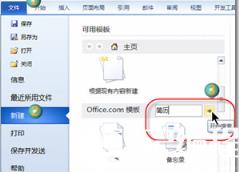
接下来我们就可以开始下载简历模板
在我们找到我们需要的简历模板后就需要对其进行下载,以生成简历文档,具体的操作步骤如下:
第一步,首先大家在简历模版的“搜索结果”中,浏览选择自己喜欢且符合工作要求的模板,比如:选择“简历(平衡设计)”模板,然后大家单击右侧预览窗格中的【下载】按钮进行下载,如下图所示:
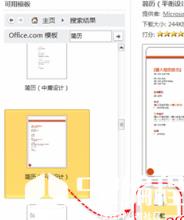
第二步,大家在模板下载完毕后,系统会基于该模板自动创建一个新文档。这时候模板已经将简历中包括的各项内容的位置安排好了,小编感觉整体效果看上去非常专业,如下图所示。
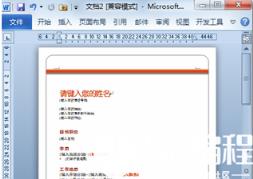
因为小编给大家展示的版本是Microsoft 2003版的格式,所以我们的文档是用“兼容模式”打开。给大家一个小贴士:假如大家希望在编辑文档时能够使用Microsoft2010提供的所有新功能的话,大家需要将其格式转换为最新的Microsoft2010的格式。

第三步.接下来我们需要再次单击【文件】按钮打开后台视图,之后在“信息”视图中单击【转换】按钮,马上就可以将当前文档更改为Microsoft2010的格式,如图所示。
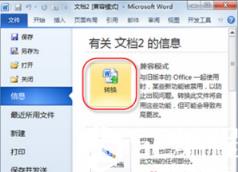
第四步.完成上一步之后,我们只需要在文档的相应位置中输入自己的信息,最后单击快速访问工具栏中的【保存】按钮进行保存就可以完成啦,如下图所示。

通过本例基于专业的模板创建自己的简历真的是非常方便,一个好的简历是我们面试心仪的工作的敲门砖,通过使用Office模板,我们可以快速简单地创建出我们心目中想要的一份简历,专业的整体效果也收获了很多用户的好评,能给大家带来有用的资讯是小编最大的心愿,希望本文对大家有所帮助!





